
Grazie a Sandra per avermi
permesso di tradurre i suoi
tutorial
Qui trovi l'originale del
tutorial

Questo
tutorial è stato tradotto con
PSP XII, ma può essere eseguito
anche con altre versioni
Questo tutorial è ©Wisdom
Designs e non può essere copiato
su altri siti e lo stesso vale
per la mia traduzione
Il
Copyright dei materiali
appartiene agli autori
***
Materiali

Filtri
Toadies
Mura's Meister - Perspective Tiling
Bordermania - Frame #2
Per i filtri qui
***
|
Prendi l'immagine per tenere il segno |
|
 |
***
Apri il materiale nella tua area di lavoro in PSP
Imposta colore di primo piano #484540
e colore di sfondo #717169
Prepara un gradiente stile radiale
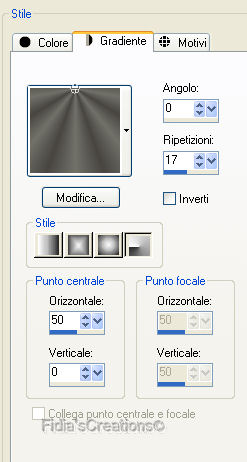
- 1 -
Apri una nuova immagine 900 x 600 pixel, trasparente
riempi la tela con il gradiente
- 2 -
Effetti - Plugins - Toadies - *Sucking Toad Bevel II 2
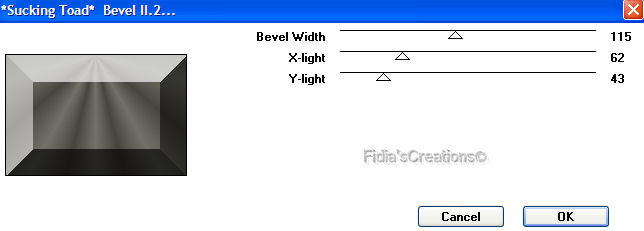
- 3 -
Con la bacchetta magica seleziona la parte inferiore come lo screen
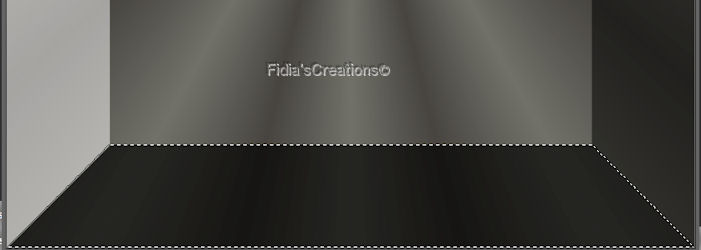
- 4 -
Effetti - Plugins - Toadies - Weaver
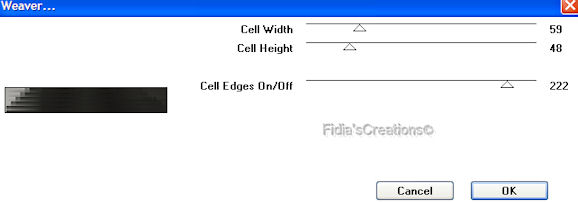
- 5 -
Selezioni - Innalza selezione a livello
- 6 -
Attiva il livello sottostante e vai a Modifica - Taglia
- 7 -
Attiva il livello superiore
Selezioni - Deseleziona
Effetti - Plugins - Mura's Meister - Perspective Tiling
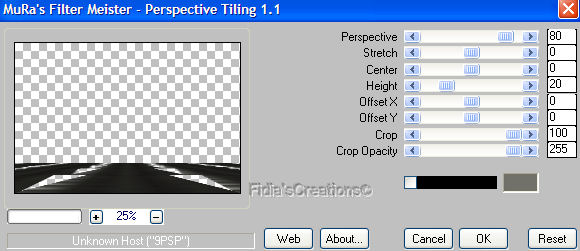
- 8 -
Livelli - Disponi - Porta sotto
Effetti - Effetti 3D - Sfalsa ombra, nero settaggi predefiniti
- 9 -
Livelli - Nuovo livello raster
Riempi con il colore di sfondo
Livelli - Disponi - Porta sotto
- 10 -
Attiva raster 1 e con la bacchetta magica seleziona il fondo come lo
screen

Selezioni - Innalza selezione a livello
- 11 -
Attiva il livello sottostante e vai a Modifica - Taglia
- 12 -
Posizionati sul livello innalzato
Attiva Abstract3
Immagine - Ridimensiona al 80%, tutti i livelli selezionato
- 13 -
Torna al tuo lavoro
Livelli - Nuovo livello maschera - da immagine

Livelli - Unisci - Unisci gruppo
- 14 -
Effetti - Effetti di bordo - Aumenta per 2 volte
Regola - Messa a fuoco - Metti a fuoco
- 15 -
Attiva il livello sottostante e riempi con il gradiente
Selezioni - Deseleziona
- 16 -
Attiva il tube 166_wisdom_designs ed elimina il livello watermark
Posizionati sul livello achtergrond
Effetti - Effetti di trama - Nappa

- 17 -
Effetti - Effetti di bordo - Aumenta
- 18 -
Immagine - Aggiungi bordatura 2 px colore di sfondo
Immagine - Aggiungi bordatura 4 px colore di primo piano
Immagine - Aggiungi bordatura 2 px colore di sfondo
Immagine - Aggiungi bordatura 10 px colore di primo piano
Immagine - Aggiungi bordatura 2 px colore di sfondo
Immagine - Aggiungi bordatura 4 px colore di primo piano
- 19 -
Selezioni - Seleziona tutto
Selezioni - Modifica - Contrai 26 pixel
Selezioni - Inverti
- 20 -
Effetti - Plugins - Bordermania - Frame #2
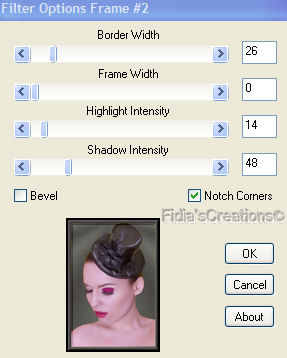
- 21 -
Immagine - Ridimensiona al 25%, tutti i livelli non selezionato
- 22 -
Modifica - Copia
Torna al tuo lavoro e vai a Modifica - Incolla come nuovo livello
- 23 -
Effetti - Effetti immagine - Scostamento
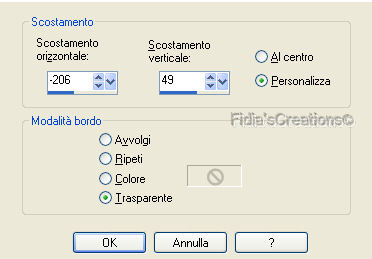
- 24 -
Effetti - Effetti 3D - Sfalsa ombra, nero

- 25 -
Attiva il tube 167_wisdom e procedi come dal punto 16 al punto 20
- 26 -
Immagine - Ridimensiona
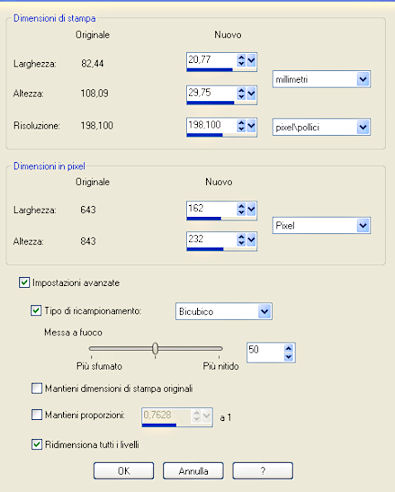
- 27 -
Modifica - Copia
Torna al tuo lavoro
Modifica - Incolla come nuovo livello
- 28 -
Effetti - Effetti immagine - scostamento
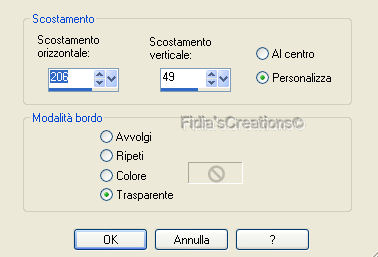
- 29 -
Effetti - Effetti 3D - Sfalsa ombra come al punto 24
- 30 -
Attiva il tube 168_wisdom_designs e vai a Modifica - Copia
Torna al tuo lavoro e vai a Modifica - Incolla come nuovo livello
- 31 -
Immagine - Ridimensiona al 55%, tutti i livelli non selezionato
Posiziona come l'immagine finita
- 32 -
Effetti - Effetti 3D - Sfalsa ombra come al punto 24
- 33 -
Attiva il tube vaseflowers_wisdom_designs e vai a Modifica - Copia
Torna al tuo lavoro e vai a Modifica - Incolla come nuovo livello
- 34 -
Immagine - Ridimensiona al 55%, tutti i livelli non selezionato
- 35 -
Posiziona come l'immagine finita
- 36 -
Effetti - Effetti 3D - Sfalsa ombra come al punto 24
- 37 -
Immagine - Aggiungi bordatura come al punto 18
- 38 -
Selezioni - Seleziona tutto
Ripeti il punto 19
- 39 -
Effetti - Plugins - Bordermania - Frame #2 come il punto 20
- 40 -
Firma il tuo lavoro su un nuovo livello
Salva in formato JPG
***
Se hai problemi nell'esecuzione del tutorial o, semplicemente, per dirmi
che ti è piaciuto
scrivimi

***
Le mie traduzioni sono registrate presso
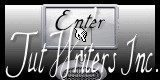
***
Indietro
18 agosto 2012
©Fidia's Creations
All Rights Reserved
Designed and Maintained by Fidia's Creations